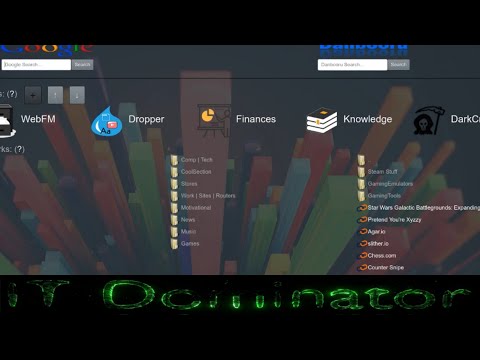Ja esat pieredzējis datorspēles lietotājs, jūs, iespējams, sajūsmināt ar brīdinājumiem par baloniem un parādot, ko jau zināt. Varbūt jūs nevēlaties redzēt neko paziņojumu apgabalā. Šodien mēs apskatīsim, kā atspējot paziņojumus, izmantojot Vietējās grupas politikas redaktoru.
Varat doties uz rīcības centru un kontrolēt atsevišķus paziņojumus, taču tas var aizņemt kādu laiku atkarībā no tā, kas jums ir darbojies. Šeit mēs aplūkosim iespēju izslēgt balonus un / vai visu teritoriju … ieskaitot pulksteni. Tāpat kā Vista, varat piekļūt tikai vietnes grupas politikas redaktoram Windows 7 Professional, Ultimate un Enterprise versijās.
Vietējās grupas politikas redaktors
Lai piekļūtu Vietējās grupas politikas redaktoram, noklikšķiniet uz Sākt un ievadiet gpedit.msc meklēšanas lodziņā un nospiediet taustiņu Enter.

Atspējot balonu paziņojumus
Paziņojumi par baloniem var kļūt ļoti kaitinoši. Dažreiz šķiet, ka tie nekad nebeigsies atkarībā no tā, kādas lietotnes darbojas.




Atspējot paziņojumu apgabalu
Ja uzdevumjoslas paziņojumu apgabalā nav nepieciešams redzēt neko, mēs varam visu pilnībā atspējot. Kreisajā pusē virzītos uz Lietotāja konfigurācija Administratīvās veidnes Sākuma izvēlne un Uzdevumjosla.

Tagad labajā pusē zem Iestatīšana ritiniet uz leju un veiciet dubultklikšķi uz "Paslēpt paziņojumu apgabalu".


Varbūt jūs vēlaties, lai atbrīvotos no pulksteņa labi, iet uz "Noņemt pulksteni no sistēmas paziņojumu apgabala" un iespējojiet šo iestatījumu.

Šeit ir daži citi raksti, kas saistīti ar paziņojumu apgabala tweaking.
Kā pārvaldīt rīcības centru sistēmā Windows 7
Atspējot balonu paziņojumus XP